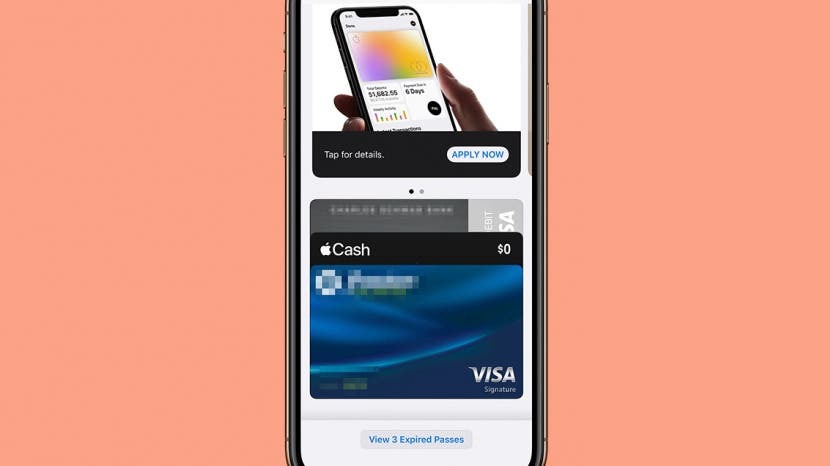
Miks Apple Pay ei tööta? Maksekohas takistuste tabamine on äärmiselt masendav kogemus ja võib isegi tõelise näpunäidete vahele tuua. Õnneks on Apple Payga probleemide ilmnemisel mitu tõrkeotsingu sammu, mida saate proovida ja me käsitleme neid kõiki siin. Siin on, mida teha, kui Apple Pay ei tööta.
Hüppa:
- Kontrollige oma aku kasutusaega
- Vaadake, kas Apple Pay on maas
- Kontrollige poest
- Eemaldage oma ümbris
- Valige Krediit
- Valige oma kaart käsitsi
- Eemaldage ja lisage kaart uuesti
- Seadme tõrkeotsing
- Kontrollige oma Apple Pay seadeid
- Helistage oma panka
Kuidas parandada, et Apple Pay ei tööta iPhone'is
Miks mu Apple Pay ei tööta? Vaatleme kõiki võimalikke põhjuseid ja nende lahendusi. Lisateabe saamiseks Apple'i probleemide lahendamiseks vaadake meie lehte Päeva tipphetk.
1. Kontrollige oma aku kasutusaega
Aku tühjenemise režiim võib kõik teie rakendused, sealhulgas Apple Pay, hätta jätta. Kui teie aku on alla 20 protsendi ja Apple Pay äkki ei tööta, võib süüdlane olla tühi aku. Laadige aku ja proovige uuesti.
2. Vaadake, kas Apple Pay on maas
Kuigi Apple on oma teenustega hästi kooskõlas, läheb mõnikord süsteem alla. Et näha, kas teie Apple Pay viga on Apple'i probleem, kontrollige Apple'i oma Süsteemi olek lehel. Apple Pay & Walleti kõrval peaks olema roheline ring, mis näitab, et see töötab ja töötab. Kui ei, võib see olla teie probleem.
3. Kontrollige poest
Mõned poed ei aktsepteeri Apple Payd, seega on alati hea küsida enne selle kasutamist. Kui pood aktsepteerib Apple Payd, kuid ei tööta teie seadmega, proovige teist lugejat. Mõnikord on probleem teises otsas.
4. Eemaldage oma ümbris
Mõnikord võib teie iPhone'i ümbris takistada Apple Pay kasutamist lugejaga. Proovige ümbris eemaldada ja uuesti skannida, et näha, kas see töötab.
5.v Valige Krediit
Kui proovite kasutada deebetkaarti, proovige seda hoopis krediidina kasutada. Väidetavalt võib mõnikord Apple Pay deebetiga olla keeruline, kuid kasutajatel on õnnestunud krediidile üle minna.
6. Valige oma kaart käsitsi
Võimalik, et teie vaikekaart pole see, mida te arvasite, ja see ajab teid segadusse. Olen rohkem kui korra olnud segaduses, milliste oma Walletis olevate kaartidega ma maksin, ja lõpuks pole saanud valitud kaardiga maksta. Kui teil on probleeme, avage rakendus Wallet ja valige käsitsi kaart, mida soovite kasutada. Peate lihtsalt seda puudutama ja kui kõik on õige, peaksite nägema teatist "[KAARDI NIMI] on Apple Pay jaoks valmis."
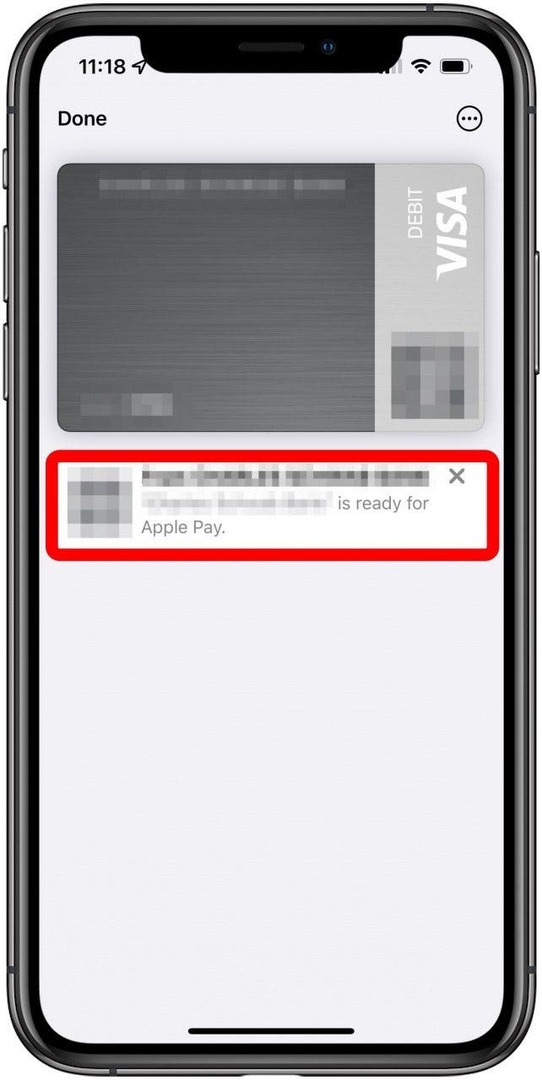
7. Eemaldage ja lisage kaart uuesti
Kui teie kaardi töötlemisel on kuskil tõrge, võib kaardi eemaldamine ja uuesti lisamine olla võlu. Õppige kuidas Apple Walletist kaarti eemaldada ja kuidas seda uuesti lisada.
8. Seadme tõrkeotsing
Paljud teie iPhone'i tõrkeotsingu toimingud jäävad samaks, olenemata probleemist. Proovige järgmist, et näha, kas mõni neist viib teie Apple Pay õigele teele.
- Sulgege ja avage rakendus uuesti.
- Taaskäivitage seade.
- Kontrollige tarkvaravärskendusi.
- Logige oma Apple ID-st välja ja uuesti sisse.
9. Kontrollige oma Apple Pay seadeid
Kui ükski neist ei tööta, võiksite minna Apple Pay seadetesse, et veenduda, et kõik on seadistatud. Õppige kuidas seadistada Apple Pay õigesti, et kõik toimiks sujuvalt.
10. Helistage oma panka
Kui olete kogu selle loendi läbi vaadanud ja teil pole õnne olnud, võib olla aeg helistada oma panka. Probleemiks võib olla teie kaart ise, seega on kõige parem pöörduda selle lahendamiseks otse allika poole.
Pidage meeles, et mis tahes seadmega seotud probleemide korral saate seda alati teha võtke ühendust Apple'i toega.